Использование одного домашнего экрана Android в течение 12 лет научило меня многому в организации телефона
Быстрые ссылки
- Согласованность на всех устройствах
- Найдите то, что работает, и придерживайтесь этого
С тех пор, как в 2012 году у меня появился первый смартфон, я использую одну и ту же компоновку домашнего экрана. Только когда моя невеста попросила меня воспользоваться телефоном и не смогла найти нужное ей приложение, я понял, что мой телефон не «организован» традиционным образом; просто я знаю, где все находится.
Если вы посмотрите слово «инструмент» в словаре, вы быстро поймете, что телефон идеально подходит под это определение. Современные смартфоны — это универсальные устройства для общения и развлечений; я создал макет своего домашнего экрана, имея в виду именно этот подход.
Каждое важное приложение должно быть на своем месте и легкодоступным наиболее разумным способом. Последнее, что я хочу делать, когда спешу, — это тратить драгоценные секунды на прокрутку списка приложений или поиск в строке поиска.
Программы для Windows, мобильные приложения, игры - ВСЁ БЕСПЛАТНО, в нашем закрытом телеграмм канале - Подписывайтесь:)

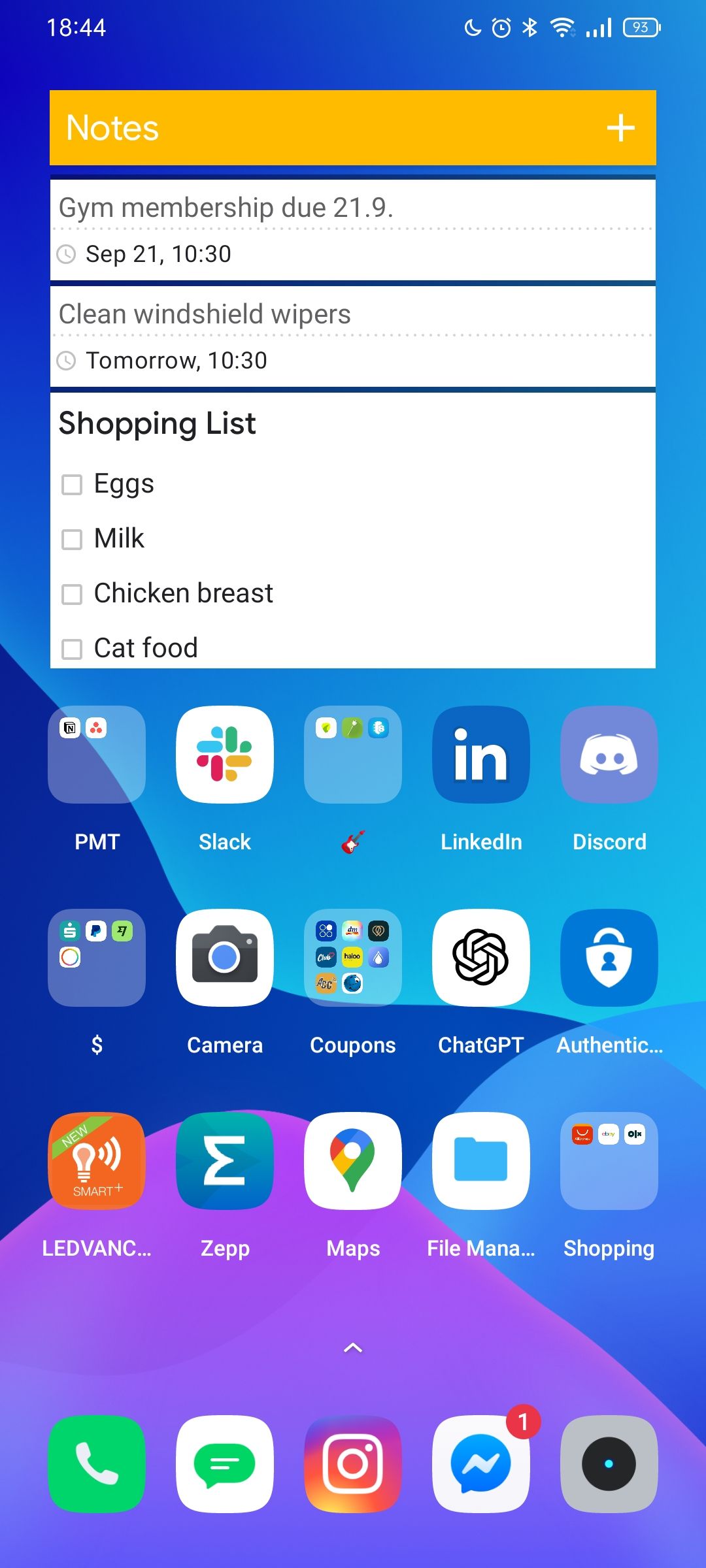
Как видите, моя настройка очень проста. Все мои наиболее используемые приложения находятся прямо на первой странице домашнего экрана. Я держу свои любимые виджеты погоды и часов вверху. Если у вас нет виджета часов, вы серьезно многое теряете. Виджет Google Clock, который я использую, позволяет мне устанавливать будильник, таймер, секундомер и многое другое. За часами следует полноразмерный виджет панели поиска Google, с акцентом на полноразмерность, поскольку он позволяет мне нажимать на него любой рукой.
Док (фиксированный нижний ряд приложений) зарезервирован для моих самых важных ярлыков — Контакты, СМС, Instagram, Messenger и Камера. Это самые необходимые приложения, которые есть на моем смартфоне. Instagram здесь из-за DM, а не из-за бессмысленной прокрутки для развлечения, хотя я иногда попадаюсь в эту ловушку.
Два ряда приложений — мои самые используемые. Вот почему YouTube не находится в папке Google — я использую его слишком часто, чтобы скрыть его за двумя нажатиями. Я никогда не меняю расположение этих ярлыков, потому что хочу точно знать, где они находятся. Например, если мне нужно быстро найти фотографию, я знаю, что мое приложение Галерея находится в левом нижнем углу домашнего экрана. Даже перестановка мест двух приложений имела бы непредвиденные последствия для моей производительности, поэтому я редко перемещаю приложения.
Некоторые другие часто используемые приложения, которые не помещаются на первой странице, расположены на второй странице, и виджет Google Keep также занимает здесь видное место. Он позволяет мне видеть и делать заметки, не открывая само приложение. Все остальные приложения, которые мне нужны лишь изредка, такие как приложения для путешествий и встроенное приложение для записи звука, аккуратно спрятаны в ящике приложений.
Папки — это круто
Честно говоря, я опоздал с концепцией папок на главном экране. Папки — это просто фантастика, так как они позволяют группировать похожие приложения для создания беспорядочного главного экрана, при этом сохраняя их в пределах досягаемости.
 Серхио Родригес / How-To Geek
Серхио Родригес / How-To Geek
Эта идея пришла мне в голову, когда один из моих телефонов, Motorola Droid Turbo, поставлялся с предустановленной на главном экране папкой «Google». С тех пор я ее храню, поскольку она заменила мой браузер Chrome. Я не пользуюсь браузером достаточно часто, чтобы оправдать его как «глубокий ярлык в одно касание», поскольку в основном я полагаюсь на виджет поиска Google для ежедневного просмотра. Вероятно, нам также следует начать хранить наши инструменты ИИ в папке.
В дополнение к папке Google у меня также есть ярлык «Game Space», который по сути является версией специальной игровой папки на моем телефоне. Эквивалентом Samsung является Game Launcher. На вашем телефоне, вероятно, есть что-то похожее, так что используйте его.
Лучшее место для использования папок — это вторая страница вашего домашнего экрана. Вы можете поместить все, что вы бы разместили на третьей странице домашнего экрана, в папку здесь, чтобы сделать ее более организованной и доступной. Например, в моей папке приложений купонов восемь разных приложений, и каждый раз, когда я устанавливаю новое, оно попадает туда. Это намного проще, чем запоминать название приложения и искать его в браузере, особенно если это приложение для магазина, который вы не часто посещаете.
Согласованность на всех устройствах
![]() Джастин Дуино / How-To Geek
Джастин Дуино / How-To Geek
Получение нового телефона невероятно волнительно, но, честно говоря, это также немного пугает. Вы получаете кучу новых функций, а если вы меняете бренд, у вас совершенно другой дизайн, в котором вам придется учиться ориентироваться и пользоваться.
Сохраняя макет домашнего экрана в точности таким же, вы можете сделать его более плавным переходом. Вы можете пока не знать, где в панели уведомлений скрывается ярлык фонарика, но вы будете знать, где находятся ваш веб-браузер, приложение для обмена сообщениями и Spotify.
Самое приятное, что вам не придется делать это вручную, по крайней мере, не всегда. Если ваш новый смартфон имеет возможность переносить приложения и настройки со старого устройства на новое, используйте ее, поскольку есть большая вероятность, что она сохранит макет вашего домашнего экрана.
Когда я перешел с OnePlus на Realme, фирменное приложение Clone Phone позаботилось о полном переносе. Google One также может помочь вам перенести множество ваших приложений и настроек, хотя оно не всегда перенесет домашний экран. Есть несколько сторонних вариантов, хотя они редко работают. Один из них — Nova Launcher, который позволяет вам делать резервную копию и восстанавливать домашний экран.
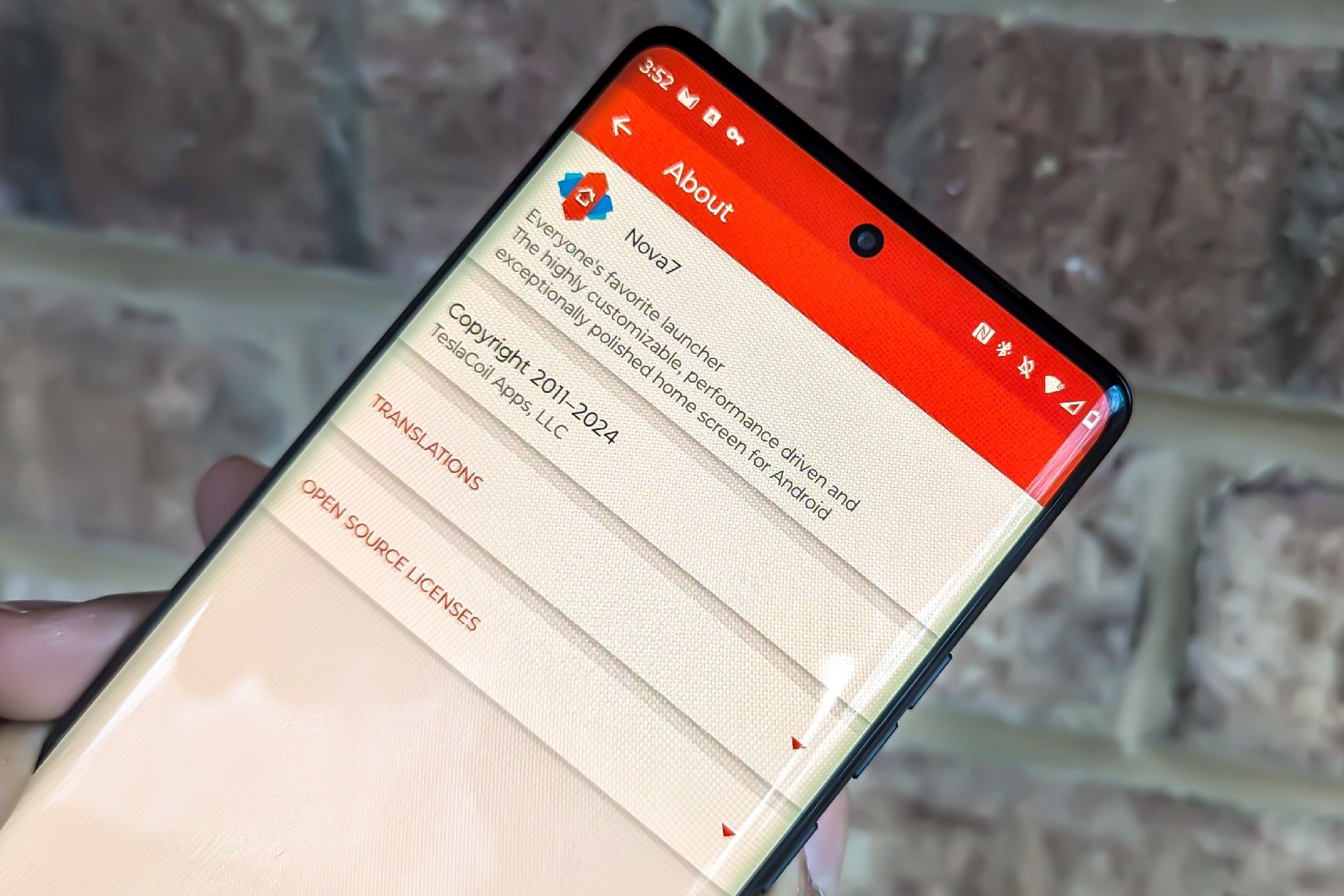 Бертель Кинг / How-To Geek
Бертель Кинг / How-To Geek
Найдите то, что работает, и придерживайтесь этого
Я не говорю, что моя раскладка домашнего экрана лучшая. То, что работает для меня, вероятно, не работает для вас, и это нормально. Вам следует потратить некоторое время на то, чтобы придумать базовую раскладку домашнего экрана и начать ее использовать. Когда вы обнаружите, что прокручиваете список приложений, чтобы найти определенное приложение, добавьте его на домашний экран в том месте, которое кажется наиболее естественным.
Если вы заметили, что никогда не используете приложение, которое заметно отображается на главном экране, удалите его, чтобы освободить место для чего-то более важного. Промойте и повторите, и у вас будет макет вашей мечты в кратчайшие сроки!
Программы для Windows, мобильные приложения, игры - ВСЁ БЕСПЛАТНО, в нашем закрытом телеграмм канале - Подписывайтесь:)
